Người dùng PC thường sử dụng Command Prompt hoặc Command Prompt nâng cao với quyền quản trị để thực hiện một số tác vụ cấp hệ thống nâng cao. Phiên bản Windows 10 mới nhất cung cấp một số cách để mở Command Prompt với quyền quản trị viên.
Nhấp chuột phải vào nút Bắt đầu và sau đó nhấp vào Dấu nhắc lệnh (quản trị viên) có lẽ là một trong những cách dễ nhất để mở quản trị Lệnh Dấu nhắc trong Windows 10 mở quản trị Lệnh Dấu nhắc trong Windows 10 (bạn có thể sử dụng Win + X và sau đó là phím A để làm cho công việc nhanh hơn).
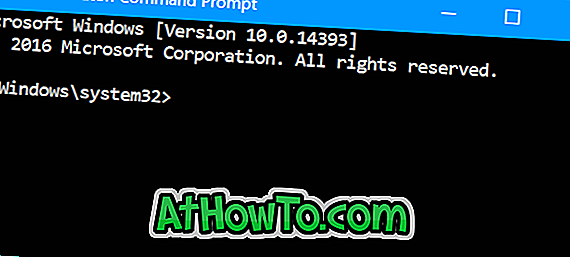
Một số lượng lớn người dùng PC thích ghim các chương trình được sử dụng thường xuyên vào thanh tác vụ để dễ dàng truy cập. Nếu bạn thường xuyên cần mở admin Prompt, bạn có thể thích ý tưởng ghim Command Prompt vào thanh tác vụ để truy cập nhanh.
Ghim lệnh Nhắc với quyền quản trị viên trên thanh tác vụ Windows 10
LƯU Ý: Bạn có thể sử dụng phương pháp này để chạy bất kỳ chương trình nào với tư cách quản trị viên ngay từ thanh tác vụ.
Dưới đây là cách ghim Command Prompt với quyền quản trị viên vào thanh tác vụ Windows 10.
Bước 1: Sử dụng tìm kiếm Start / taskbar để chạy Command Prompt.
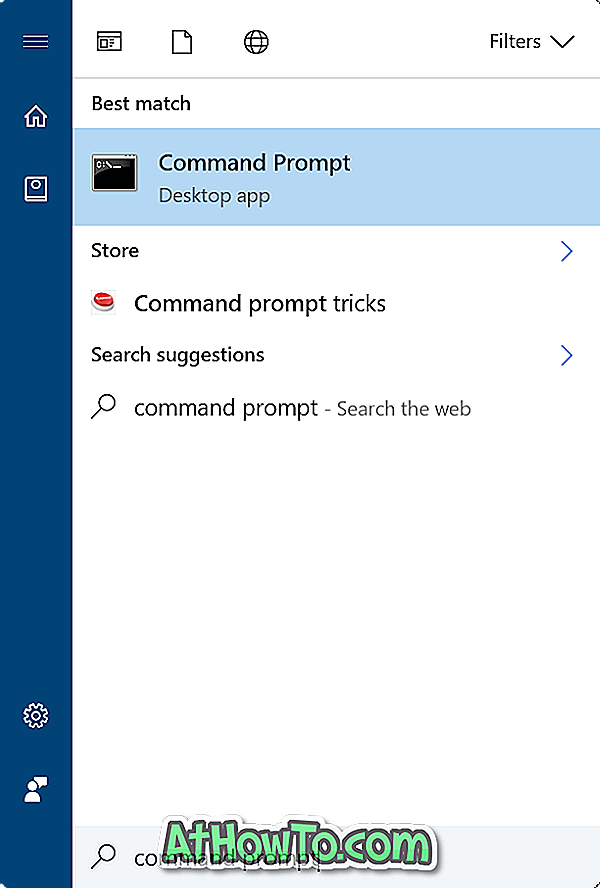
Bước 2: Khi Dấu nhắc Lệnh đang chạy, nhấp chuột phải vào biểu tượng trên thanh tác vụ của nó và sau đó nhấp vào tùy chọn Ghim vào thanh tác vụ . Bây giờ bạn có thể đóng Dấu nhắc lệnh.

Bạn đã ghim thành công Dấu nhắc lệnh vào thanh tác vụ nhưng nhấp vào nó sẽ không mở Dấu nhắc lệnh với quyền quản trị viên. Chúng ta cần làm theo các hướng dẫn trong bốn bước tiếp theo để làm cho biểu tượng Dấu nhắc Lệnh được ghim vào thanh tác vụ luôn mở Dấu nhắc lệnh với tư cách quản trị viên.
Bước 3: Nhấp chuột phải vào biểu tượng Dấu nhắc lệnh mà bạn đã ghim vào thanh tác vụ. Bây giờ bạn sẽ thấy Dấu nhắc lệnh, Bỏ ghim khỏi thanh tác vụ và Đóng cửa sổ (nếu bạn chưa đóng cửa sổ Dấu nhắc lệnh) trong danh sách nhảy.
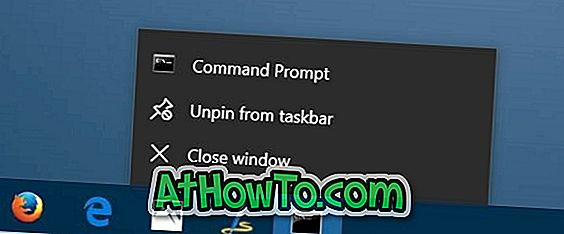
Bước 4: Bây giờ, nhấp chuột phải vào mục nhập Dấu nhắc lệnh trong danh sách nhảy (xem hình bên dưới) và sau đó nhấp vào Thuộc tính . Hành động này sẽ mở hộp thoại Command Prompt Properties.
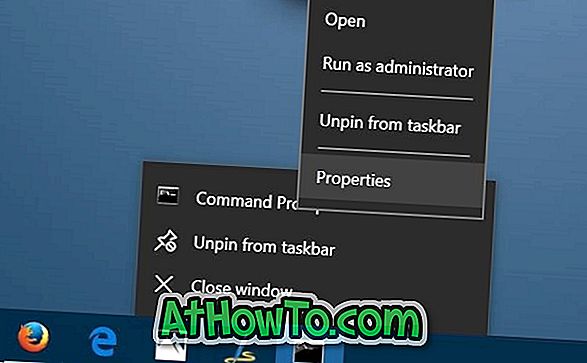
Bước 5: Trong tab Phím tắt, nhấp vào nút Nâng cao . Nó sẽ mở hộp thoại Thuộc tính nâng cao .
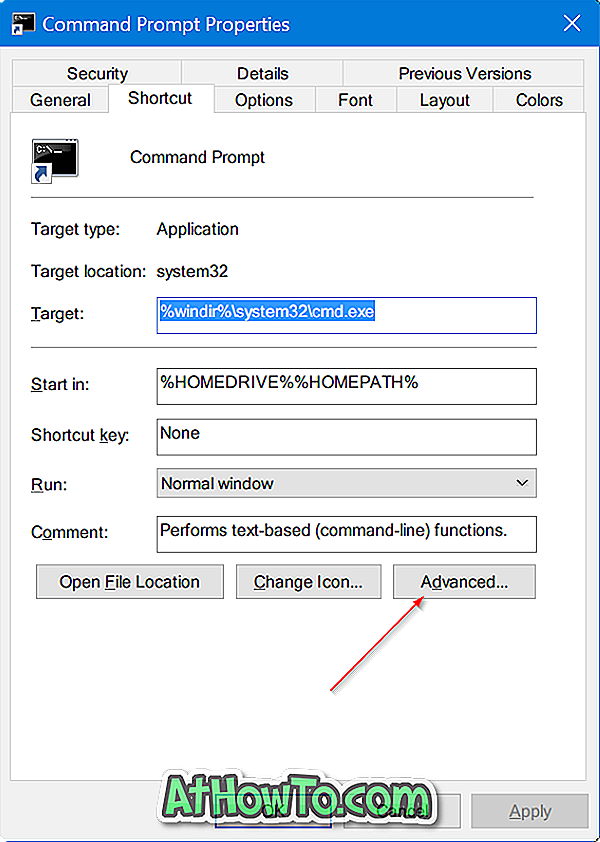
Bước 6: Kiểm tra tùy chọn Run as admin . Nhấn nút OK . Cuối cùng, bấm vào nút Áp dụng . Đó là nó!
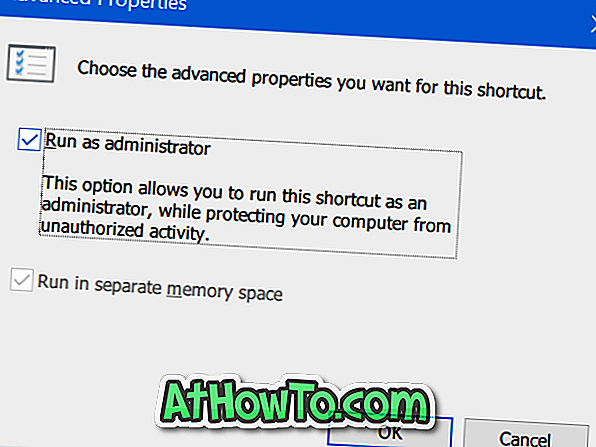
Biểu tượng Dấu nhắc Lệnh trên thanh tác vụ sẽ khởi chạy Dấu nhắc Lệnh với quyền quản trị viên bất cứ khi nào bạn nhấp vào nó. Tất nhiên, bạn có thể di chuyển biểu tượng bất cứ nơi nào trên thanh tác vụ, nếu bạn muốn.













